Cómo renderizar videos por lotes en Sony Vegas Pro
Miscelánea / / February 11, 2022
Recientemente Guiding Tech abrió un canal de YouTube donde compartimos videos increíbles relacionados con la tecnología cotidiana. Tenía interés en la creación y edición de videos desde mis días de graduación, pero no es un trabajo de tiempo completo para mí. Si bien me gusta editar videos y crear algo desde cero, lo que no me gusta es el tiempo que tarda la computadora para crearlos.

Si tiene una PC promedio y está renderizando un Vídeo Full HD 1080P, la renderización de un video de 10 minutos puede demorar aproximadamente 30 minutos. Las cosas empeoran si aplica filtros y diferentes efectos a sus clips. El mismo video puede tardar hasta una hora en renderizarse.
Renderizar videos es toda una tarea
Mientras que la computadora procesa estos videos, dedica la mayor parte de sus recursos a la herramienta de edición de video. La computadora literalmente se convierte en una papa y no es buena para ningún trabajo intensivo en recursos. Por lo tanto, debe haber escuchado a personas renderizando sus videos por la noche aprovechando al máximo su tiempo productivo.
Un problema al renderizar videos por la noche es que solo puede renderizar un video como máximo. Durante las 6 horas de su tiempo de sueño, el la computadora se deja inactiva durante 5 horas que podría haber sido utilizado productivamente. Puede pensar en iniciar el renderizado en paralelo, pero no resultará bueno. Su PC podría incluso sobrecalentarse y apagarse automáticamente.
Renderizado por lotes en Sony Vegas Pro
La representación por lotes es lo que se debe usar en tales escenarios. Este modo reproduce videos uno tras otro y, por lo tanto, utiliza todo el tiempo y también brinda el máximo rendimiento. Si bien varias herramientas de edición tienen sus propias opciones de procesamiento por lotes, estas opciones no son del todo transparentes en Sony Vegas Pro. Permítanme mostrarles cómo usar la opción por lotes para ahorre tiempo y aumente la productividad.
Paso 1: Todos los clips deben estar en un archivo de Sony Vegas y, si los tiene en varios archivos de proyecto, debe copiarlos y pegarlos en la misma línea de tiempo. Asegúrese de que haya algún espacio entre las dos o más regiones que se convertirán en videos diferentes.
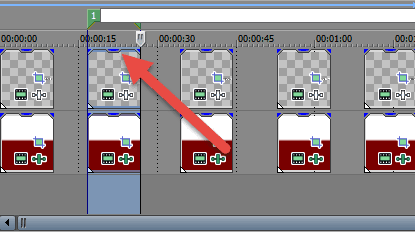
Paso 2: Arrastre el control deslizante de tiempo desde el principio hasta el final de un video y luego presione la letra R en el teclado Esto resaltará el área en particular y se le pedirá que nombre la región. Por lo tanto, cada clip que desee convertir en un video debe tener una región distinta.
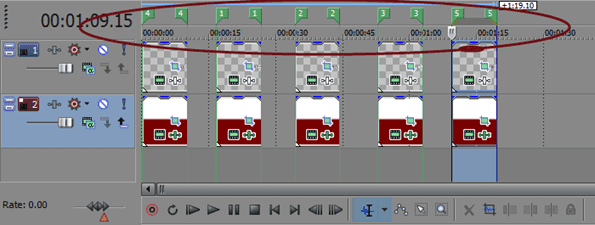
Paso 3: Una vez hecho esto, haga clic en Instrumentos y luego navegar a secuencias de comandos. Aquí haga clic en Procesamiento por lotes y se abrirá una ventana.

Etapa 4: En la ventana de procesamiento, seleccione la ubicación donde desea guardar los videos procesados y luego seleccione el tipo de codificación. Finalmente, seleccione la opción Selección de procesamiento y haga clic en OK.

Consejo genial: Puede renderizar el mismo video en más de un formato seleccionando múltiples tipos de codificación aquí.
Conclusión
Eso es todo, los videos comenzarán a reproducirse y puede hacerlo por la noche antes de terminar el día. Todos tus videos te estarán esperando al día siguiente. También uso este consejo para crear múltiples tercios inferiores para mis videos y realmente ahorra mucho tiempo. En caso de que tenga alguna duda, por favor respóndala en nuestro foro de discusión.
Última actualización el 02 febrero, 2022
El artículo anterior puede contener enlaces de afiliados que ayudan a respaldar a Guiding Tech. Sin embargo, no afecta nuestra integridad editorial. El contenido sigue siendo imparcial y auténtico.



